Oletko koskaan ärsyttänyt äänetöntä, kun haluat kuunnella musiikkia iPhonellasi? Vai oletko koskaan ollut kärsimätön siitä, ettet kuule selvästi, kun soitat? Monilla iPhonen käyttäjillä on tällainen kysymys, kuinka korjata iPhone-mikrofoni ei toimi?
Ennen kuin ryhdyt toimimaan iPhonen mikrofonin ollessa epäkunnossa, sinun on tiedettävä, miksi iPhone Mic ei toimi ensin. Ja sitten löydät luetellut 5-parhaat keinot tämän ongelman ratkaisemiseksi.

- Osa 1: Mahdolliset syyt, jotka aiheuttavat iPhonen mikrofonin toimimattomuutta
- Osa 2: Miten iPhone-mikrofoni ei toimi
Osa 1: Mahdolliset syyt, joiden vuoksi iPhone Mic ei toimi
IPhone-mikrofonisi ei voi toimia monista syistä. Kun sinulla on tällainen ongelma, sinun on ensin testattava iPhone-mikrofonisi eri sovelluksilla. Et ehkä tiedä selvästi, iPhonessa on kolme mikrofonia. Yksi niistä on takana videoäänen tallentamiseksi, yksi pohjassa kaiutinpuheluita ja muita äänitallenteita varten, ja kolmas nappikuulokkeessa käytetään puheluihin. Voit kuvata videoita tai käyttää äänimuistioita kaikkien mikrofonien testaamiseen. Syyt, jotka aiheuttavat iPhonen mikrofonin toimimisen, paitsi laitteistovauriot, jotkut ohjelmisto-ongelmat voivat myös aiheuttaa tällaisen ongelman. Jos mikrofoni on täynnä likaa ja pölyä, siinä voi olla myös jotain vikaa. Ehkä et ota melunvaimennusta käyttöön, jotta voit kuunnella selkeästi, kun sinulla on puhelu. Lisäksi tämä ongelma voi myös johtua, jos et päivitä iOS-laitettasi. On monia erilaisia syitä, jotka voivat aiheuttaa iPhone-mikrofonin toimimisen. Mitä sinun pitäisi tehdä sen testaamiseksi ja löytää sitten sopiva tapa ratkaista se.
Osa 2: Miten iPhone-mikrofoni ei toimi
Menetelmä 1: Puhdista mikrofoni
Jos mikrofonia testattaessa ei kuulu ääniä, sinun on korjattava se tämän artikkelin mukaisesti. Ensimmäinen tapa korjata iPhone-mikrofoni, joka ei toimi helposti, on käyttää joitain työkaluja, kuten kuivaa ja käyttämätöntä hammasharjaa, puhdistamaan iPhonen pohjassa oleva mikrofoniristikko sekä pieni mikrofoni, joka on todelliseen kameraan. Sinulle ei ole hyvää ehdotusta, vaan liu'uta vain hammasharja mikrofonien päälle, mikä ei toimi lian ja pölyn poistamiseksi. Älä ole niin töykeä, jos tuhota sinut iPhone. Jos mikrofonisi toimivat hyvin, voit myös puhdistaa ne tällä tavalla. Sillä välin voit käyttää paineilmaa mikrofonien puhdistamiseen. Ole tietysti varovainen, koska se voi vahingoittaa mikrofonejasi, jos suihkutusilma on liian lähellä. Älä unohda testata mikrofonia uudelleen.

Menetelmä 2: Käynnistä iPhone uudelleen
Kun olet puhdistanut mikrofonin, iPhone-mikrofoni ei vieläkään toimi, voit yrittää käynnistää iPhonen uudelleen. Käynnistä iPhone uudelleen voi ratkaista monia ongelmia, joita olet kohdannut käyttäessäsi iPhonea. Käynnistä iPhone uudelleen pitämällä virtapainiketta painettuna, kunnes näet liukusäätimen näytöllä. Kytke sitten iPhone pois päältä liu'uttamalla sitä. Voit myös painaa pitkään sekä kotipainiketta että virtapainiketta käynnistääksesi sen uudelleen. Mutta tämä tapa sopii vain iPhonelle, joka on alle 6s/6s Plus -version. Jos käytät iPhone 7/7 Plus -puhelinta, pidä sekä äänenvoimakkuuden vähennyspainiketta että virtapainiketta painettuna samanaikaisesti, kunnes näet Apple-logon. Jos kyseessä on iPhone 8/8 Plus tai uudempi, paina ensin äänenvoimakkuuden lisäyspainiketta ja vapauta se nopeasti ja paina sitten äänenvoimakkuuden vähennyspainiketta ja vapauta se nopeasti. Paina seuraavaksi virtapainiketta ja pidä sitä painettuna, kunnes laite käynnistyy uudelleen ja Apple-logo tulee näkyviin.

Menetelmä 3: Palauta iPhonen asetukset
Voit myös palauta iPhonen asetukset korjata tämä ongelma. Tätä tapaa on myös hyvin helppo seurata. Käynnistä vain Asetukset-sovellus iPhonessa ja napauta sitten Yleinen-vaihtoehto. Vieritä seuraavaksi näytön alareunaan ja napauta sitten Palauta-painiketta. Palauta-näytössä näet Palauta kaikki asetukset, joka on ensimmäinen vaihtoehto. Napauta tätä painiketta ja vahvista pyyntösi. Odota muutama sekunti, palautat iPhonen asetukset onnistuneesti. Sitten voit testata, toimiiko iPhonen mikrofoni.

Menetelmä 4: Ota käyttöön melunvaimennus
Jotkut käyttäjät, joiden iPhone-mikrofoni ei ole toiminut, ratkaisivat tämän ongelman ottamalla melunvaimennuksen käyttöön. Se on ominaisuus, joka on suunniteltu vähentämään ympäristön taustamelua, kun iPhone on puhelussa. Näin saatat kohdata tällaisen tilanteen, kun soitat tai vastaanotat puhelun, et pysty kuuntelemaan kunnolla. Itse asiassa voit ratkaista sen seuraavassa. Käynnistä "Asetukset" ja napauta sitten "Yleiset"> "Esteettömyys", ja sitten voit ottaa "Melunvaimennus" käyttöön. Kun olet tehnyt tämän, voit soittaa mikrofonin testaamiseksi.
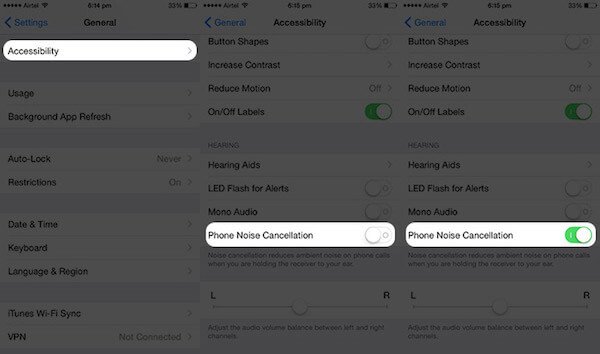
Menetelmä 5: Korjaa iPhone-mikrofoni, joka ei toimi ammattimaisen työkalun kanssa
Jos kaikki perustavat eivät voi auttaa korjaamaan iPhonen GPS: tä, joka ei toimi, tai haluat ratkaista sen suoraan ammattimaisella tavalla, suosittelemme tässä parasta ohjelmistoa nimeltä iOS-järjestelmän palauttaminen sinulle. Näiden ihanien ohjelmistojen avulla voit korjata kaikki iOS-laitteet, kuten kaikki iPhonen, iPadin, iPodin versiot, normaaliksi, ja se on yhteensopiva kaikkien iOS-versioiden kanssa. Se tarjoaa helpon ja turvallisen tavan korjata järjestelmäongelmasi itse ja ilman tietojen häviämistä. Sinulla on mahdollisuus korjata iOS-järjestelmäsi kaikenlaisista virheistä, kuten palautustilasta, omena-logosta, mustasta näytöstä, silmukan uudelleenkäynnistyksestä ja niin edelleen. Sekä Windows- että Mac-käyttäjät voivat nauttia tästä täydellisestä ohjelmistosta. Seuraavassa on yksityiskohtaiset vaiheet, joilla voit korjata iPhonen GPS-toiminnon.
Viimeinen mutta paras tapa suositella, että käytät ammattilaista työkalua, jonka avulla voit korjata iPhonen mikrofonin, joka ei toimi. Paras työkalu nimeltään iOS System Recovery auttaa sinua ratkaisemaan mikrofonin ongelman sekä kaikenlaisia iPhone-ongelmia kaikissa iOS-laitteissa. Seuraavaksi voit seurata yksityiskohtaisia ohjeita.
Vaihe 1. Lataa iOS System Recovery
Lataa iOS-järjestelmän palautus viralliselta verkkosivustolta ja asenna se sitten tietokoneellesi.
Vaihe 2. Käynnistä iOS-järjestelmän palautus
Käynnistä tämä ohjelmisto ja valitse sitten "iOS System Recovery" päästäksesi käyttöliittymään. Napsauta sitten "Käynnistä" -painiketta aloittaaksesi prosessisi.

Vaihe 3. Lataa korjattava laiteohjelmisto
Aseta iPhone palautustilaan oppaan jälkeen. Ja sitten sinun on valittava oikea iOS-malli. Kun se on valmis, lataa laiteohjelmisto valitsemalla Lataa.

Vaihe 4. Korjaa iPhone-mikrofoni ei toimi
Kun laajennus ladataan kokonaan, tämä ohjelmisto korjaa ongelman automaattisesti. Ja voit testata mikrofoni uudelleen.

Yhteenveto
Kun olet lukenut tämän artikkelin, sinun on tiedettävä, miten korjaat iPhonen mikrofonin, joka ei toimi selkeästi. Valitse vain sopiva tapa ratkaista ongelmia. Jos kohtaat tämän ongelman ensi kerralla, usko, että voit korjata sen helposti.



 iPhone Data Recovery
iPhone Data Recovery iOS-järjestelmän palauttaminen
iOS-järjestelmän palauttaminen iOS-tietojen varmuuskopiointi ja palautus
iOS-tietojen varmuuskopiointi ja palautus iOS-näytön tallennin
iOS-näytön tallennin MobieTrans
MobieTrans iPhone Transfer
iPhone Transfer iPhone Eraser
iPhone Eraser WhatsApp-siirto
WhatsApp-siirto iOS-lukituksen poistaja
iOS-lukituksen poistaja Ilmainen HEIC-muunnin
Ilmainen HEIC-muunnin iPhonen sijainnin vaihtaja
iPhonen sijainnin vaihtaja Android Data Recovery
Android Data Recovery Rikkoutunut Android Data Extraction
Rikkoutunut Android Data Extraction Android Data Backup & Restore
Android Data Backup & Restore Puhelimen siirto
Puhelimen siirto Data Recovery
Data Recovery Blu-ray-soitin
Blu-ray-soitin Mac Cleaner
Mac Cleaner DVD Creator
DVD Creator PDF Converter Ultimate
PDF Converter Ultimate Windowsin salasanan palautus
Windowsin salasanan palautus Puhelimen peili
Puhelimen peili Video Converter Ultimate
Video Converter Ultimate video Editor
video Editor Screen Recorder
Screen Recorder PPT to Video Converter
PPT to Video Converter Diaesityksen tekijä
Diaesityksen tekijä Vapaa Video Converter
Vapaa Video Converter Vapaa näytön tallennin
Vapaa näytön tallennin Ilmainen HEIC-muunnin
Ilmainen HEIC-muunnin Ilmainen videokompressori
Ilmainen videokompressori Ilmainen PDF-kompressori
Ilmainen PDF-kompressori Ilmainen äänimuunnin
Ilmainen äänimuunnin Ilmainen äänitys
Ilmainen äänitys Vapaa Video Joiner
Vapaa Video Joiner Ilmainen kuvan kompressori
Ilmainen kuvan kompressori Ilmainen taustapyyhekumi
Ilmainen taustapyyhekumi Ilmainen kuvan parannin
Ilmainen kuvan parannin Ilmainen vesileiman poistaja
Ilmainen vesileiman poistaja iPhone-näytön lukitus
iPhone-näytön lukitus Pulmapeli Cube
Pulmapeli Cube





